
Hướng dẫn bật GPS trên điện thoại Samsung: Lợi ích, nhược điểm
Bạn có biết việc bật GPS trên điện thoại Samsung có thể mang lại nhiều lợi ích cho bạn? Trong bài viết này, chúng tôi sẽ giúp bạn hiểu rõ hơn về cách bật GPS, cũng như lý do và cách thực hiện. Hãy cùng bắt đầu nhé! 
Hướng dẫn bật GPS trên điện thoại Samsung
Định vị điện thoại Samsung để làm gì? Những điều cần biết trước khi định vị điện thoại
Tính năng định vị trên điện thoại Samsung được người dùng đánh giá cao nhờ những tác dụng nổi bật sau:
- Điều khiển thiết bị từ xa: Chức năng định vị cho phép người dùng truy cập vào thiết bị ngay cả khi không có kết nối internet hoặc khi bị mất mạng.
- Sao lưu thiết bị: Người dùng có thể sao lưu dữ liệu từ điện thoại lên Samsung Cloud, giúp bảo vệ dữ liệu tránh khỏi việc mất mát do xóa nhầm hoặc lỗi hệ thống.
- Khóa thiết bị: Tính năng này cho phép người dùng khóa điện thoại từ xa để bảo vệ thông tin cá nhân và dữ liệu quan trọng khi cần thiết.
- Tìm thiết bị cùng hệ điều hành: Tính năng định vị cho phép người dùng tìm kiếm và định vị được các thiết bị trong hệ sinh thái Samsung Galaxy.
Trước khi sử dụng tính năng này, người dùng cần lưu ý các điều sau:
- Đảm bảo đã cấp và đăng nhập tài khoản Samsung/Google trên điện thoại.
- Thiết bị cần cho phép Google thu thập và sử dụng thông tin vị trí, đồng ý với các điều khoản và điều kiện sử dụng kết nối mạng không dây.
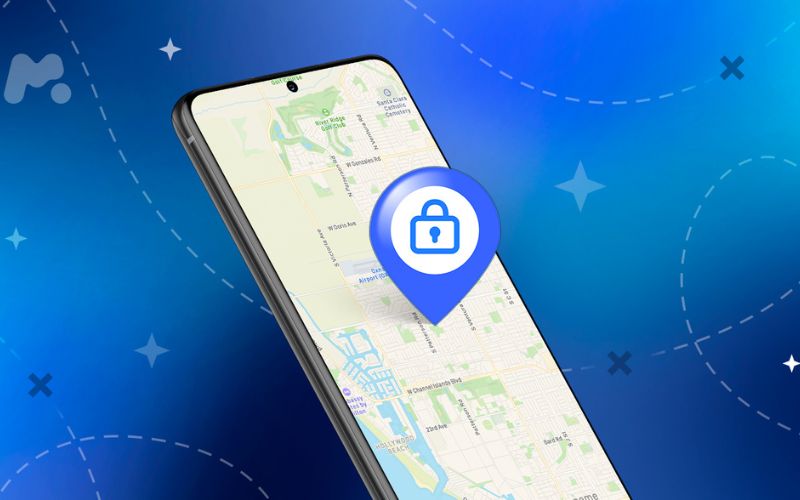
Tính năng định vị cho phép người dùng tìm kiếm và định vị được các thiết bị trong hệ sinh thái Samsung Galaxy
4 cách định vị điện thoại Samsung
Cách cài định vị điện thoại Samsung bằng ứng dụng Find My Mobile
Dưới đây là cách thực hiện để cài đặt và sử dụng tính năng định vị trên điện thoại Samsung thông qua ứng dụng Find My Mobile: Kích hoạt Find My Mobile: Bước 1: Mở ứng dụng Settings (Cài đặt) trên màn hình Samsung của bạn, sau đó chọn mục Biometrics and security (Sinh trắc học và bảo mật). 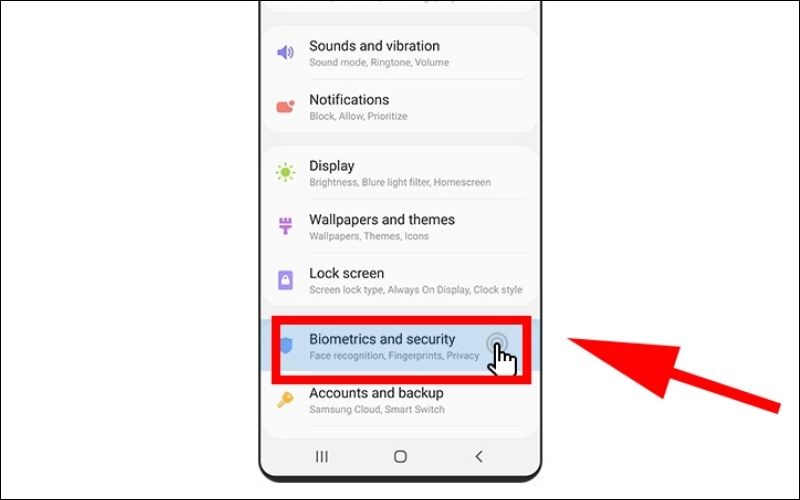
Bước 1
Bước 2: Tiếp theo, chọn Find My Mobile (Tìm di động của bạn) và bật tính năng bằng cách đẩy thanh gạt sang phải. 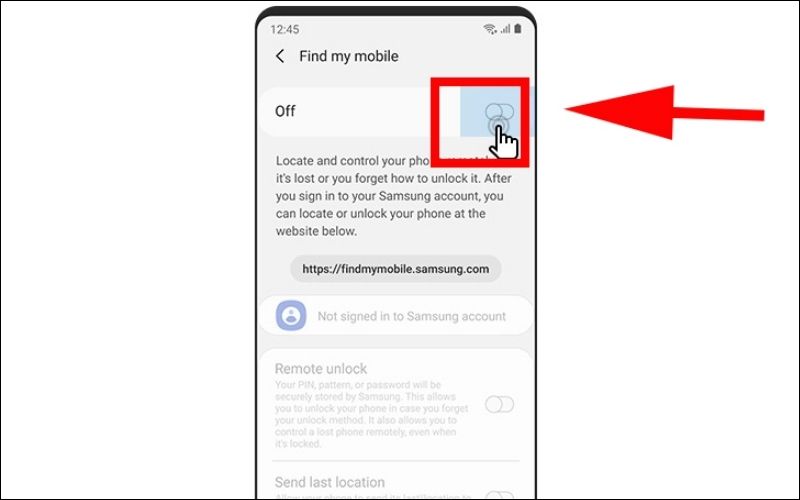
Bước 2
Bước 3: Đăng nhập vào tài khoản Samsung của bạn bằng cách nhập email và mật khẩu, sau đó nhấn Đăng nhập hoặc Tiếp tục với Google. Bước 4: Bật tính năng Offline Finding bằng cách đẩy thanh gạt sang phải. Cài định vị trên điện thoại Samsung: Bước 1: Truy cập vào trang web Tìm di động của bạn TẠI ĐÂY và đăng nhập vào tài khoản Samsung của bạn. 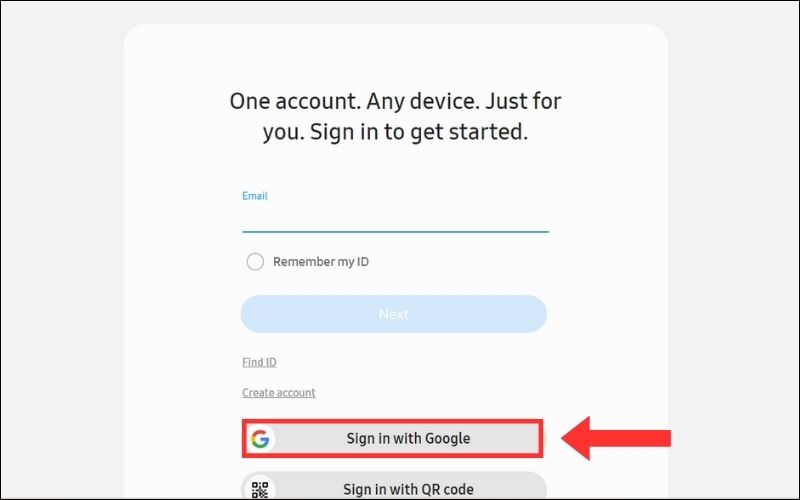
Bước 1
Bước 2: Nhập địa chỉ email và mật khẩu, sau đó nhấn Sign in để tiếp tục. Bước 3: Chọn "I have read and agree to all of the above" và nhấn Agree để đồng ý với các điều khoản. Bước 4: Nhấn Continue để hoàn tất quá trình đăng nhập. Bước 5: Thiết lập các tính năng mà bạn muốn sử dụng như Ring, Lock, Track location, Erase data, Retrieve calls/messages, Back up, Unlock, Set guardians, Expand Battery life.
Cách định vị điện thoại Samsung bằng tính năng Find my device
Dưới đây là hướng dẫn cài đặt và sử dụng tính năng định vị điện thoại Samsung thông qua ứng dụng Find My Device từ Google: Bước 1: Truy cập vào ứng dụng Cài đặt trên điện thoại của bạn và chọn mục Google, sau đó chọn Bảo mật. Bước 2: Chọn Tìm thiết bị và bật chức năng này. Bước 3: Quay lại mục Cài đặt, chọn Vị trí và bật tính năng này. Bước 4: Trong phần Phương pháp định vị, chọn Độ chính xác cao. Bước 5: Quay lại mục Vị trí, chọn Cải thiện độ chính xác, sau đó bật tính năng Dò tìm Wifi và Dò tìm Bluetooth để tăng độ chính xác khi định vị điện thoại. Bước 6: Tiếp theo, trong mục Vị trí, chọn Lịch sử vị trí trên Google và kích hoạt tính năng Lịch sử vị trí.
Cách cài định vị Samsung bằng Find My Friends
Dưới đây là hướng dẫn cài đặt và sử dụng ứng dụng Find My Friends để định vị điện thoại Samsung trên hệ điều hành Android: Bước 1: Tải và cài đặt ứng dụng Find My Friends từ CH Play, sau đó mở ứng dụng và chọn Tiếp theo. Bước 2: Điền thông tin cần thiết như số điện thoại, mật khẩu, ảnh đại diện và tên của bạn. Bước 3: Cho phép ứng dụng truy cập vào vị trí của bạn bằng cách nhấn chọn Menu và sau đó chọn Tham gia. Bước 4: Nhập mã lời mời từ người dùng khác (mã này được cung cấp khi họ tạo một nhóm mới), sau đó nhấn Gửi và xác nhận Tham gia. 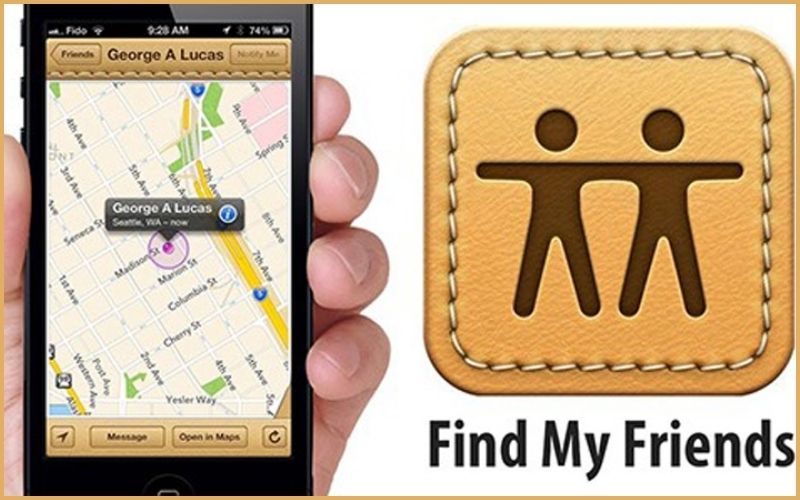
Sử dụng ứng dụng Find My Friends để định vị điện thoại Samsung
Cách định vị điện thoại Samsung bằng ứng dụng Cocospy
Dưới đây là hướng dẫn cài đặt và sử dụng ứng dụng Cocospy để định vị điện thoại Samsung trên cả hệ điều hành Android: Cài đặt ứng dụng Cocospy cho thiết bị: Bước 1: Truy cập vào trang web của Cocospy và đăng nhập hoặc đăng ký tài khoản của bạn.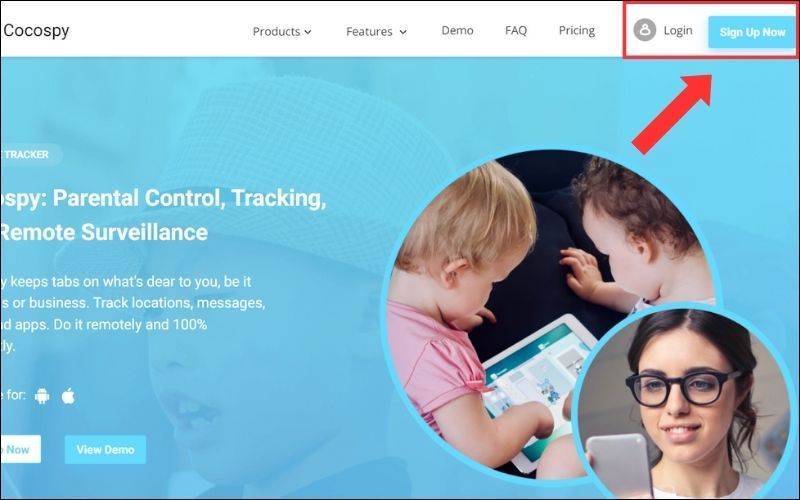
Bước 1
Bước 2: Chọn biểu tượng tương ứng với hệ điều hành của thiết bị bạn muốn theo dõi, trong trường hợp này là Android. Bước 3: Chọn và mua gói tiện ích phù hợp với nhu cầu của bạn. Bước 4: Sau khi thanh toán thành công, bạn sẽ nhận được một email xác nhận, bao gồm thông tin đăng nhập và liên kết tải xuống ứng dụng. Bước 5: Tải và cài đặt ứng dụng Cocospy lên thiết bị Samsung mà bạn muốn theo dõi. Tìm điện thoại bị mất với ứng dụng Cocospy: Bước 1: Đăng nhập vào tài khoản Cocospy trên một thiết bị khác. Bước 2: Chờ vài giây để đồng bộ hóa tài khoản và thiết bị mới. Bước 3: Sau khi bảng điều khiển xuất hiện, bạn có thể tìm vị trí của điện thoại Samsung bị mất trong khung trái của màn hình.GPS là gì? Sử dụng GPS để làm gì?
GPS là viết tắt của "Global Positioning System", là một hệ thống định vị toàn cầu được phát triển bởi Bộ Quốc phòng Hoa Kỳ. Hệ thống này sử dụng một mạng các vệ tinh nhân tạo để cung cấp thông tin về vị trí và thời gian cho các thiết bị được trang bị với công nghệ GPS.
GPS thường được sử dụng để:- Định vị vị trí: GPS cho phép người dùng xác định vị trí của mình trên bản đồ hoặc trong không gian ba chiều bằng cách sử dụng tín hiệu từ các vệ tinh.
- Điều hướng và định tuyến: GPS có thể được sử dụng để dẫn đường cho người lái xe, người đi bộ hoặc người đi du lịch bằng cách cung cấp hướng dẫn chi tiết về tuyến đường và các điểm đến.
- Theo dõi và giám sát: GPS có thể được sử dụng để theo dõi vận chuyển hàng hóa, phương tiện giao thông, hoặc người dùng cá nhân để đảm bảo an toàn và quản lý hoạt động.
- Thể thao và hoạt động ngoại khóa: GPS được sử dụng rộng rãi trong các hoạt động như chạy bộ, đạp xe, leo núi, v.v., để theo dõi và ghi lại quãng đường, tốc độ, và độ cao.
- Ứng dụng di động và công nghệ thông tin: GPS là một phần quan trọng của nhiều ứng dụng di động và dịch vụ trực tuyến, từ ứng dụng đặt địa điểm đến mạng xã hội địa lý và các dịch vụ định vị hàng đầu.

GPS là một hệ thống định vị toàn cầu được phát triển bởi Bộ Quốc phòng Hoa Kỳ
Cách bật GPS trên điện thoại Samsung
Cài đặt từ menu Cài đặt
Bước 1: Mở ứng dụng Cài đặt trên điện thoại Samsung > Chọn mục Vị trí. 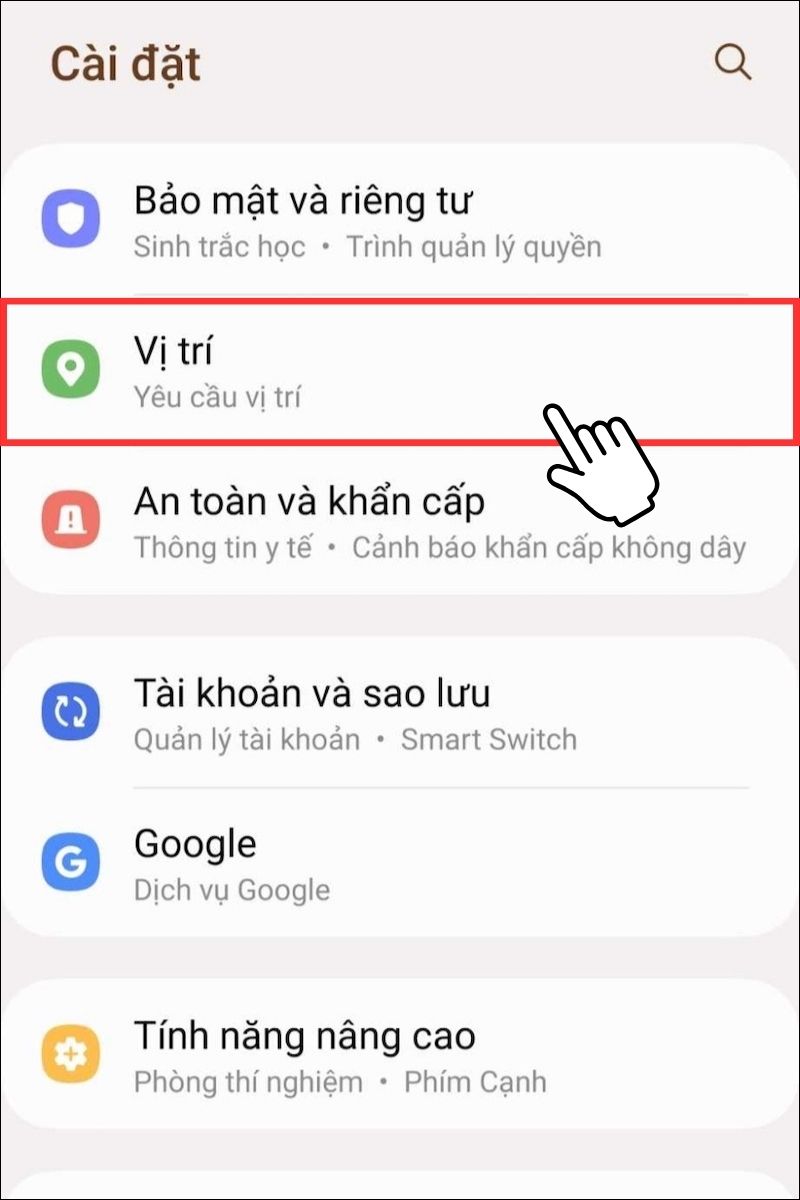
Bước 1
Bước 2: Chuyển công tắc ở góc trên bên phải sang bên phải để bật GPS. 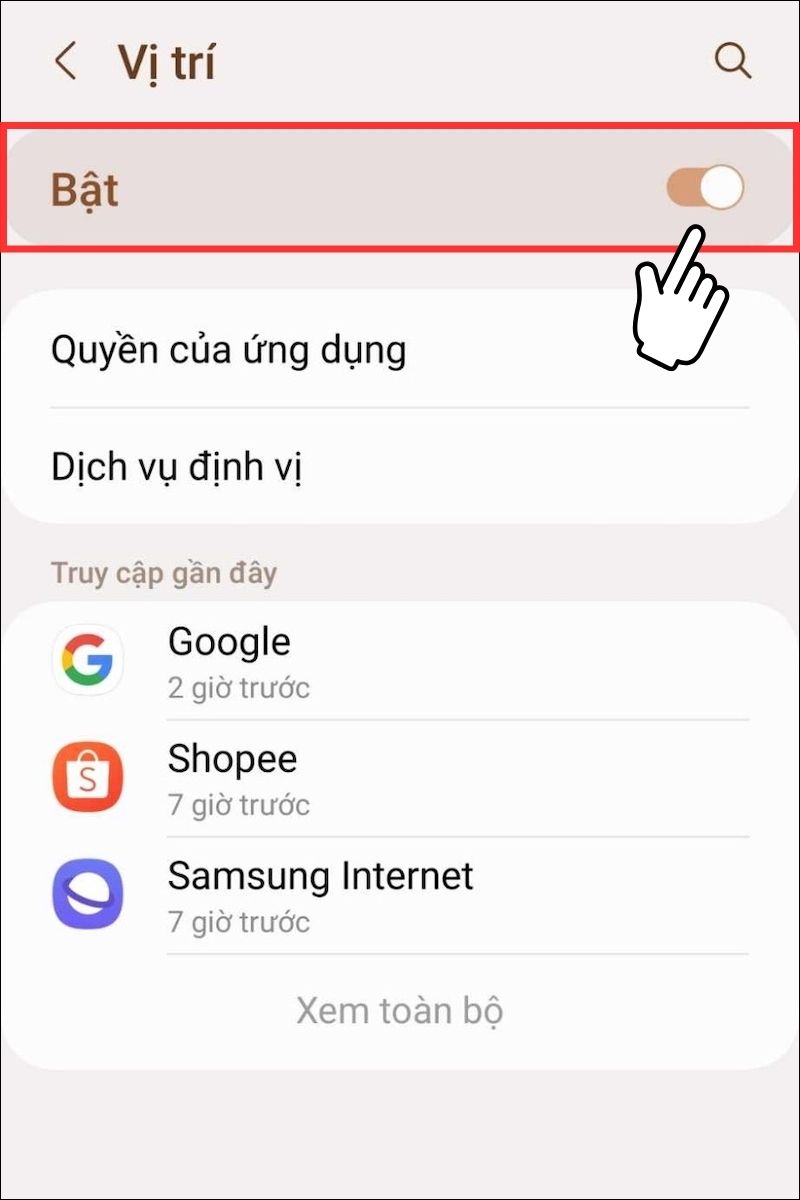
Bước 2
Bật GPS trên thanh thông báo điện thoại Samsung
- Bước 1: Kéo thanh thông báo xuống từ đỉnh màn hình.
- Bước 2: Tìm biểu tượng GPS (hình vòng tròn có chấm giữa) và nhấn vào nó. Nếu bạn không thấy biểu tượng này, bạn có thể vuốt sang trái hoặc nhấn vào nút Sửa để thêm nó vào Quick Settings.
- Bước 3: Biểu tượng GPS sẽ chuyển sang màu đậm hơn, có nghĩa là GPS đã được bật.
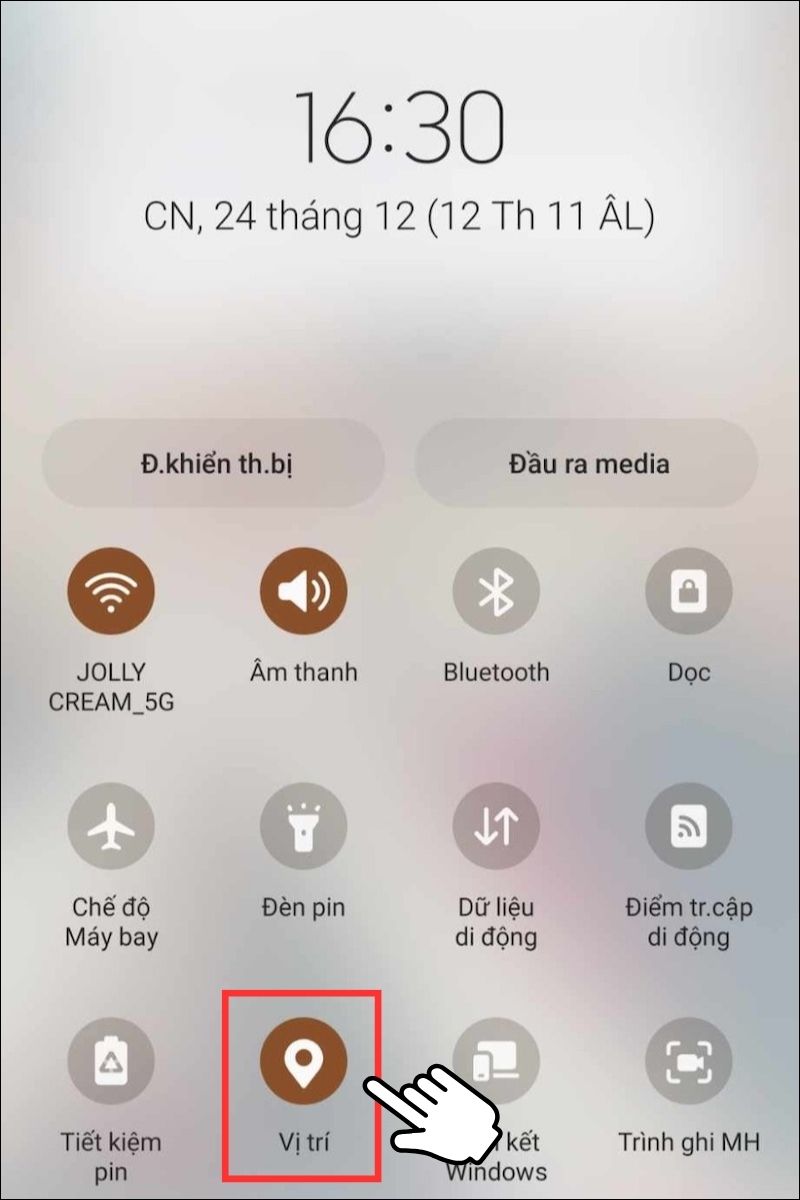
Bật GPS trên thanh thông báo điện thoại Samsung
12 cách khắc phục lỗi GPS không định vị được
Khởi động lại điện thoại
Khởi động lại điện thoại là một cách hiệu quả để khắc phục một số sự cố, bao gồm cả vấn đề liên quan đến GPS. Khi khởi động lại, điện thoại sẽ làm mới các cài đặt và tiến trình hoạt động, có thể giúp giải quyết các vấn đề kỹ thuật đang gặp phải, bao gồm cả vấn đề về GPS. Việc này đặc biệt hữu ích khi bạn cần sử dụng GPS ngay lập tức mà không có thời gian để thực hiện các bước sửa chữa phức tạp hơn. Khởi động lại điện thoại có thể giúp GPS hoạt động trở lại bình thường một cách tự động và nhanh chóng, giúp bạn tiếp tục sử dụng các tính năng liên quan đến vị trí một cách mượt mà và hiệu quả. 
Khởi động lại điện thoại có thể giúp GPS hoạt động trở lại bình thường
Kiểm tra lại kết nối mạng
Khi gặp vấn đề với GPS trên điện thoại Android khi sử dụng các ứng dụng yêu cầu kết nối Internet như Google Maps, việc đảm bảo kết nối Internet hoạt động là rất quan trọng. Đôi khi vấn đề không phải là do GPS mà là do kết nối mạng không ổn định. Để khắc phục vấn đề này, bạn có thể:
- Kiểm tra kết nối Internet: Đảm bảo rằng kết nối Internet của bạn đang hoạt động bằng cách mở một trang web trong trình duyệt hoặc kiểm tra bằng các ứng dụng khác có yêu cầu kết nối Internet.
- Chuyển đổi sang mạng mạnh hơn: Nếu bạn đang ở trong một khu vực có sóng mạng yếu, hãy chuyển đổi sang một mạng WiFi hoặc mạng dữ liệu di động 3G/4G/5G mạnh mẽ hơn nếu có thể.
- Di chuyển đến vùng có sóng mạng mạnh hơn: Nếu vấn đề vẫn tiếp tục, hãy cố gắng di chuyển đến một vị trí có phủ sóng mạng tốt hơn để đảm bảo kết nối Internet ổn định.

Di chuyển đến vùng có sóng mạng mạnh hơn
Tắt, bật lại GPS
Tính năng GPS có thể tự động tắt khi chế độ tiết kiệm pin được kích hoạt trên điện thoại của bạn. Điều này có thể làm cho GPS không hoạt động như mong đợi và gây ra vấn đề trong việc xác định vị trí hoặc sử dụng các ứng dụng yêu cầu GPS. Để khắc phục vấn đề này, bạn có thể khởi động lại kết nối GPS của điện thoại bằng cách thực hiện các bước sau:
- Bước 1: Mở thanh thông báo trên điện thoại của bạn bằng cách kéo xuống từ phía trên màn hình.
- Bước 2: Tìm và nhấn vào biểu tượng GPS trong thanh thông báo để bật lại tính năng này. Sau khi bật GPS, điện thoại sẽ thực hiện kết nối lại với các vệ tinh và cập nhật vị trí của bạn.
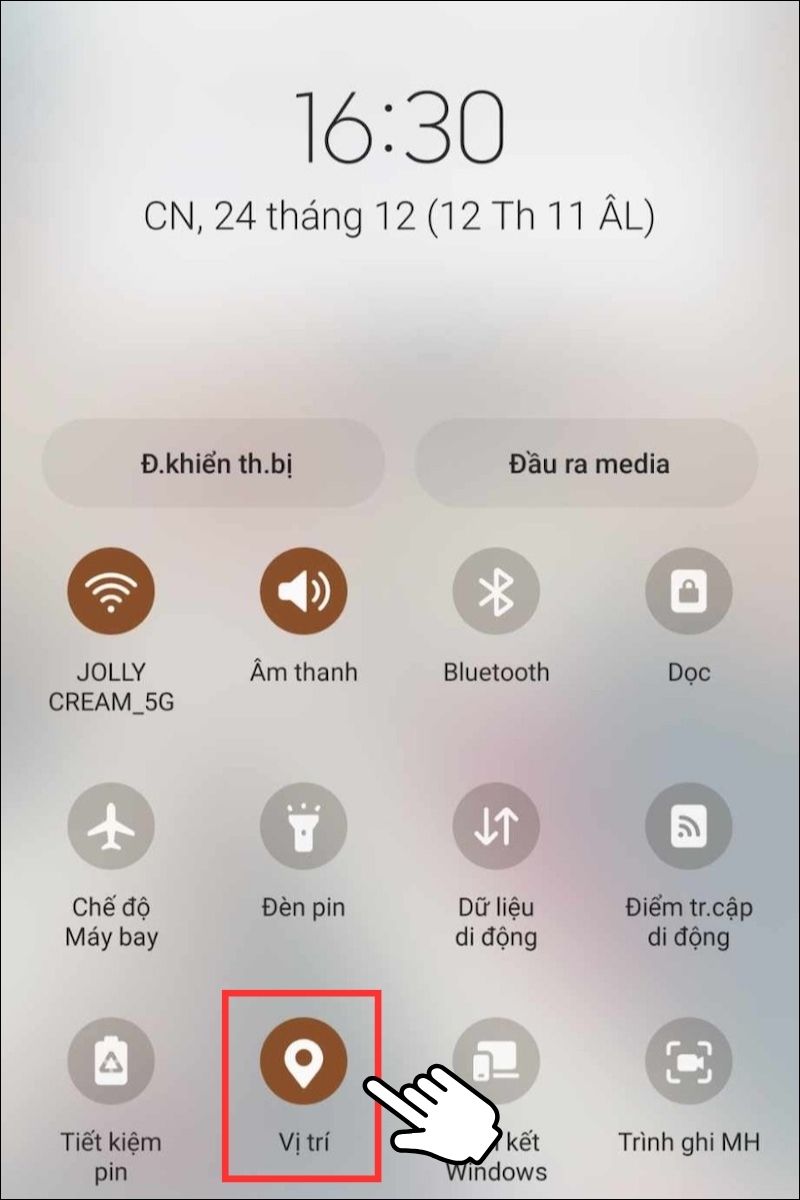
Khởi động lại kết nối GPS của điện thoại
Bật và tắt Chế độ máy bay
Bật và tắt Chế độ máy bay có thể là một phương pháp hiệu quả để khắc phục vấn đề với GPS không hoạt động trên điện thoại của bạn. Khi bạn bật Chế độ máy bay, tất cả các kết nối mạng, bao gồm cả Wi-Fi, Dữ liệu di động và Bluetooth, sẽ được ngắt kết nối. Khi bạn tắt Chế độ máy bay, điện thoại sẽ cố gắng khôi phục lại tất cả các kết nối này. 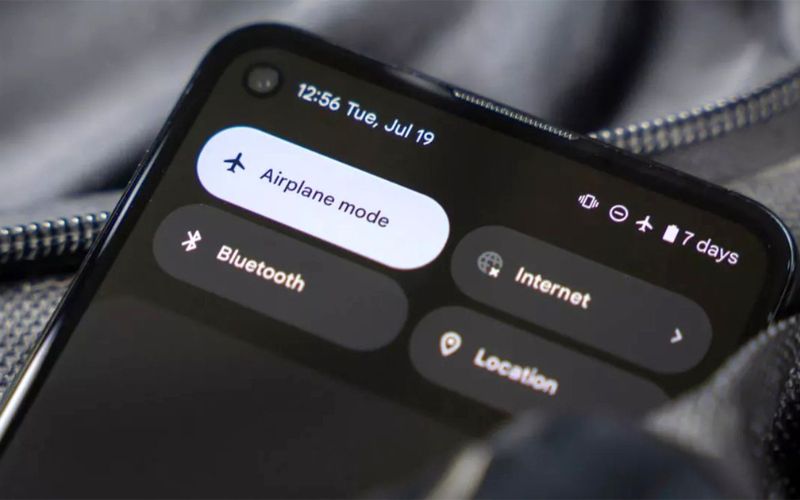
Khi bạn tắt Chế độ máy bay, điện thoại sẽ cố gắng khôi phục lại tất cả các kết nối
Tắt Chế độ tiết kiệm pin
Tính năng GPS có thể tiêu thụ nhiều pin khi hoạt động trên điện thoại. Để đảm bảo rằng GPS hoạt động một cách bình thường và không bị tắt do Chế độ tiết kiệm pin, bạn có thể thực hiện các bước sau: Cách 1: Tắt Chế độ tiết kiệm pin trên Bảng điều khiển nhanh Bước 1: Vuốt từ trên cùng xuống dưới trên màn hình điện thoại để mở Bảng điều khiển nhanh. Bước 2: Nhấn vào biểu tượng Chế độ Tiết kiệm pin để tắt chế độ. Nếu biểu tượng màu xanh, chế độ đang được bật; nếu biểu tượng màu xám, chế độ đã được tắt. 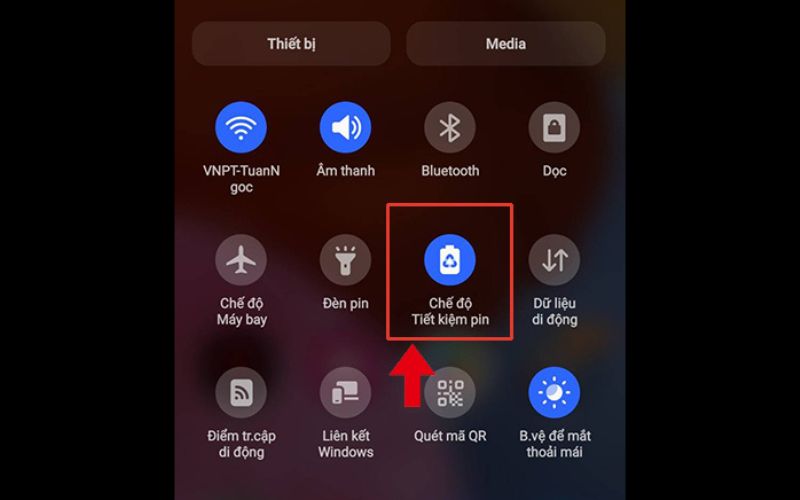
Cách 1
Cách 2: Tắt Chế độ tiết kiệm pin trong Cài đặt Bước 1: Vào Cài đặt trên điện thoại của bạn và chọn mục Chăm sóc thiết bị. 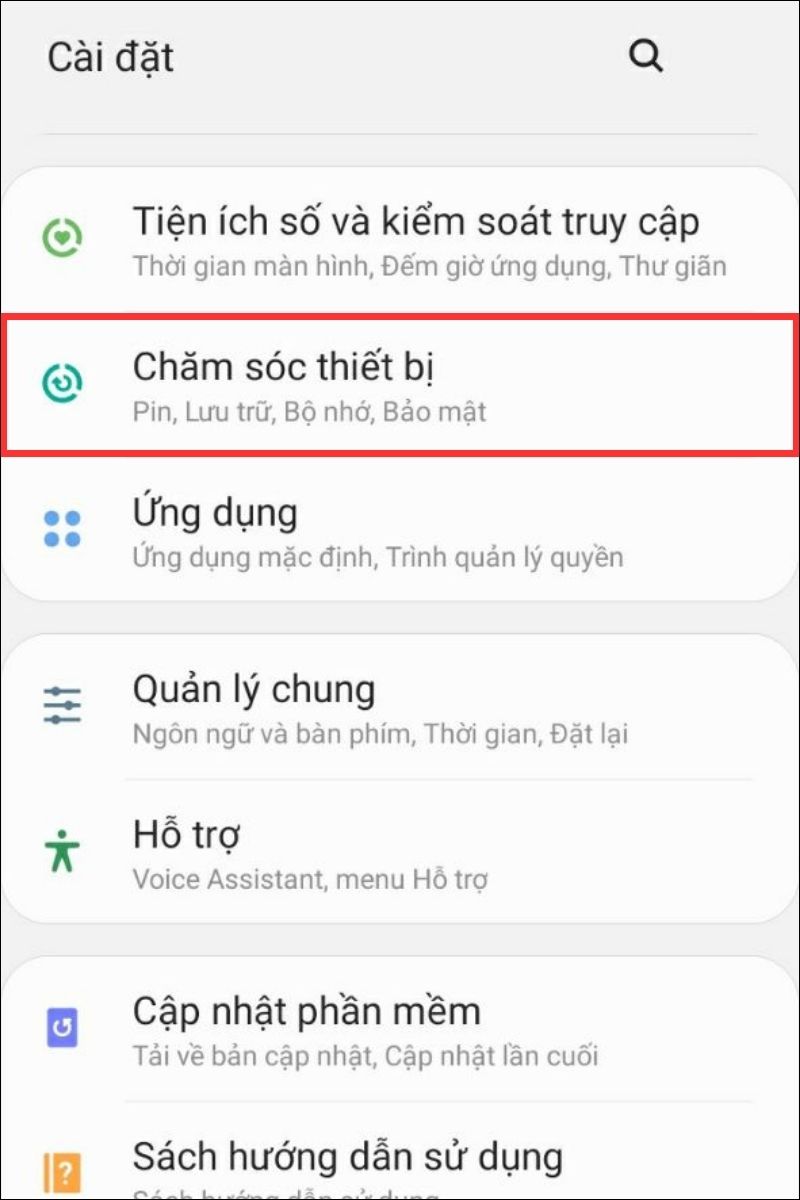
Bước 1
Bước 2: Chọn Pin và gạt thanh Chế độ Tiết kiệm pin sang trái để tắt chế độ. 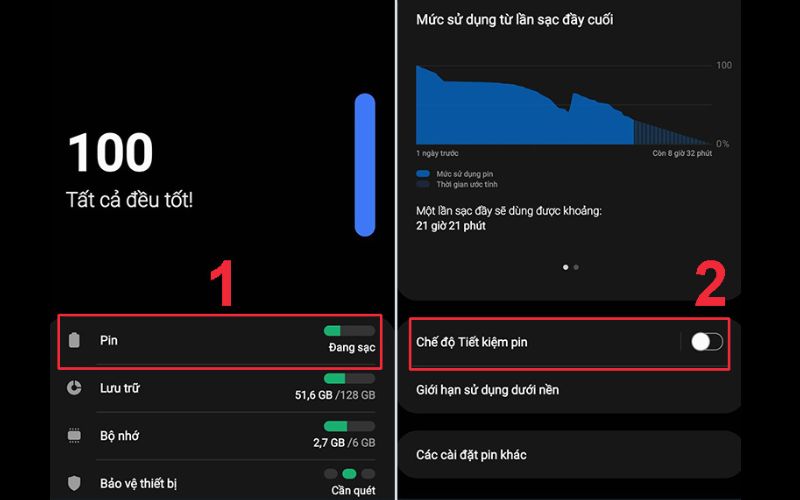
Cách 2
Bật Độ chính xác của vị trí trên Google
Để nâng cao độ chính xác của vị trí trên Android, Google sử dụng một kết hợp các công nghệ như WiFi, Bluetooth, Dữ liệu di động và GPS để ước tính dữ liệu vị trí của bạn. Trong trường hợp vị trí của bạn không hoạt động một cách chính xác trên Android, việc bật Độ chính xác vị trí của Google có thể giúp cải thiện vấn đề này. Dưới đây là cách thực hiện: Bước 1: Vào Cài đặt trên điện thoại của bạn và chọn mục Vị trí. Bước 2: Chọn Độ chính xác của vị trí trên Google và gạt thanh Cải thiện độ chính xác của vị trí sang phải để bật tính năng. 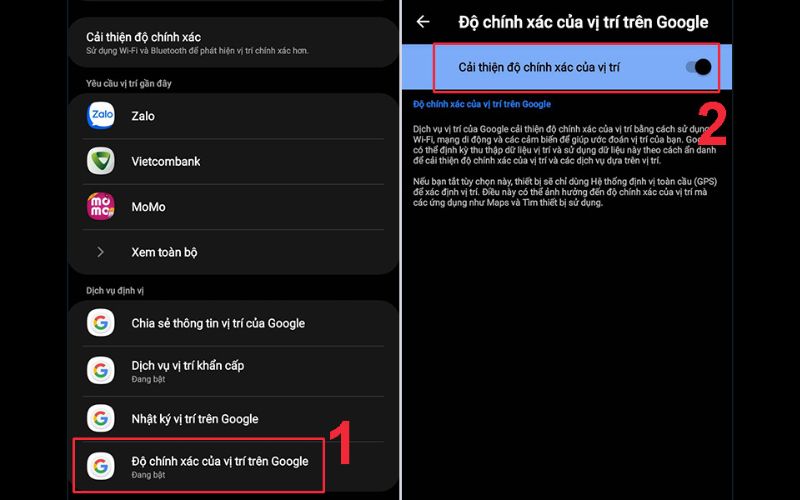
Chọn Độ chính xác của vị trí trên Google và gạt thanh Cải thiện độ chính xác của vị trí
Xóa dữ liệu và bộ nhớ cache của Google Maps
Khi sử dụng Google Maps, ứng dụng này sẽ tự động lưu trữ một số dữ liệu để giúp truy cập nhanh hơn và sử dụng ít tài nguyên hơn trong quá trình sử dụng. Tuy nhiên, việc lưu trữ quá nhiều dữ liệu có thể làm đầy bộ nhớ điện thoại và gây ra vấn đề cho tính năng GPS. Để khắc phục vấn đề này, bạn có thể xóa dữ liệu và bộ nhớ cache của ứng dụng Google Maps bằng cách làm như sau: Bước 1: Vào Cài đặt trên điện thoại của bạn, chọn mục Ứng dụng và chọn Maps. 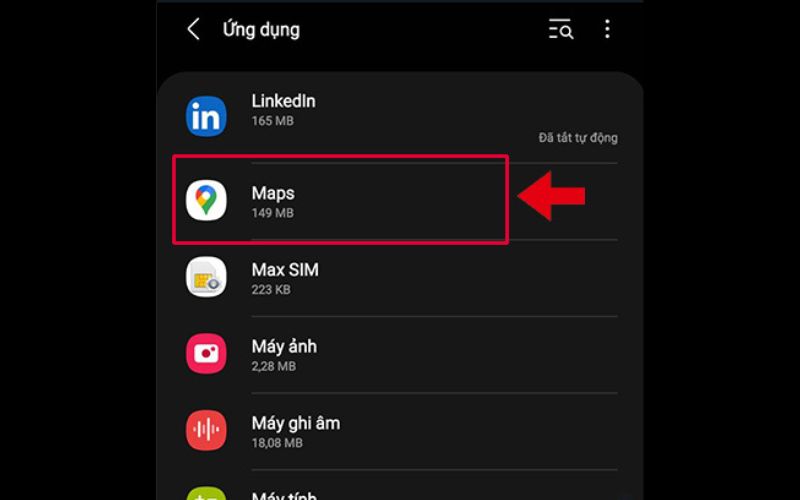
Bước 1
Bước 2: Chọn Lưu trữ và sau đó chọn Xóa dữ liệu. Đợi điện thoại hoàn thành quá trình xóa dữ liệu, sau đó chọn Xóa bộ nhớ đệm.
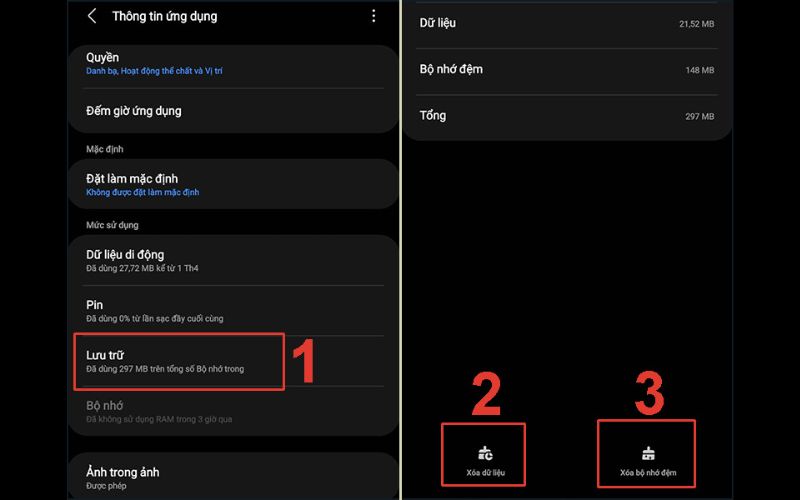
Bước 2
Cập nhật Google Maps lên phiên bản mới nhất
Việc đảm bảo bạn đang sử dụng phiên bản mới nhất của Google Maps cũng là một bước quan trọng trong việc khắc phục sự cố với tính năng GPS. Có thể GPS không hoạt động nếu phiên bản ứng dụng bạn đang sử dụng không được hỗ trợ nữa hoặc có các lỗi từ các phiên bản trước đó. Để giải quyết vấn đề này, bạn nên cập nhật Google Maps để đảm bảo tính tương thích với điện thoại của bạn và sửa lỗi từ các phiên bản trước đó. Bạn có thể tải về bản cập nhật mới nhất của Google Maps bằng cách truy cập vào cửa hàng ứng dụng trên điện thoại của mình hoặc bằng cách nhấp vào liên kết TẠI ĐÂY. 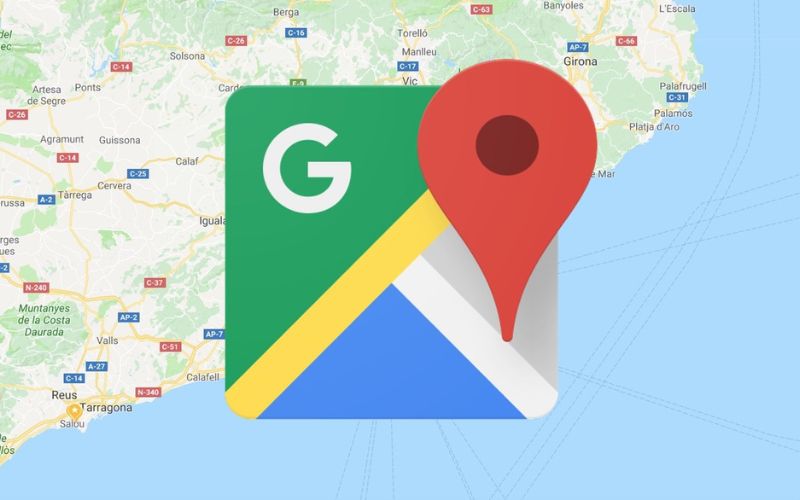
Cập nhật Google Maps để đảm bảo tính tương thích với điện thoại của bạn và sửa lỗi từ các phiên bản trước
Xóa và cài đặt lại Google Maps
Việc cập nhật ứng dụng là một bước quan trọng để đảm bảo tính tương thích và hiệu suất của chúng, đặc biệt là đối với ứng dụng định vị như Google Maps. Nếu ứng dụng Google Maps có sẵn bản cập nhật mới, việc cập nhật sẽ giúp giải quyết các vấn đề liên quan đến GPS. Bạn có thể xóa và cài đặt lại Google Maps theo các bước sau: Bước 1: Tìm ứng dụng Google Maps trên màn hình và giữ ngón tay trên biểu tượng ứng dụng. Sau đó, chọn Gỡ cài đặt hoặc Xóa để loại bỏ ứng dụng từ thiết bị. 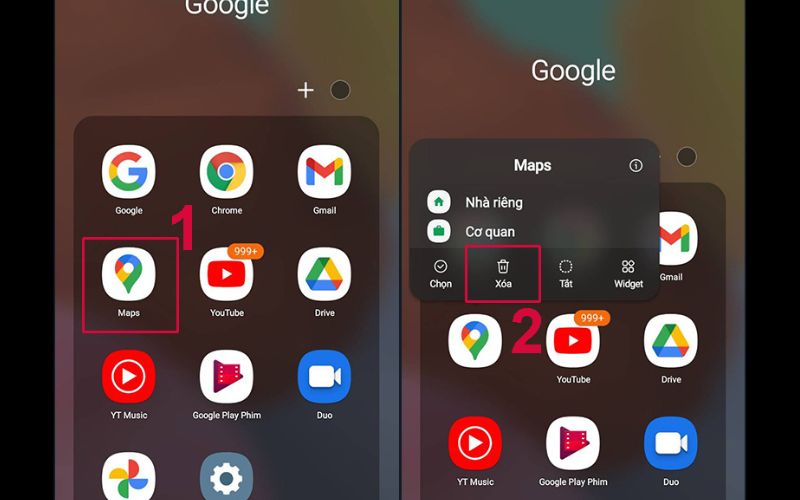
Gỡ cài đặt ứng dụng Google Maps
Bước 2: Sau đó, truy cập CH Play và tải lại ứng dụng Google Maps.
Cập nhật điện thoại lên phiên bản mới nhất
Nếu vấn đề với GPS là do sự cố phần mềm, việc cập nhật hệ điều hành Android trên điện thoại của bạn có thể giải quyết vấn đề này. Dưới đây là cách kiểm tra và cài đặt bản cập nhật hệ điều hành: Bước 1: Trên điện thoại của bạn, vào Cài đặt và chọn Cập nhật phần mềm. Bước 2: Tiếp theo, chọn Tải về và cài đặt. Hệ thống sẽ tự động kiểm tra xem có bản cập nhật nào mới cho hệ điều hành Android của bạn không. Nếu có, bạn sẽ nhận được thông báo và được yêu cầu cài đặt bản cập nhật đó. 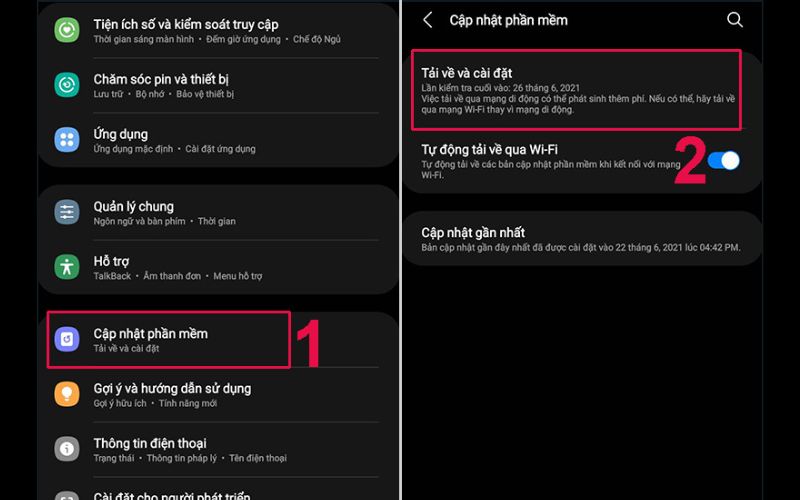
Cập nhật điện thoại lên phiên bản mới nhất
Khởi động lại điện thoại ở Chế độ an toàn (Safe Mode)
Điện thoại trong Chế độ an toàn sẽ chạy mà không có ứng dụng từ bên thứ ba nào hoạt động, điều này giúp phát hiện sự cố trong các ứng dụng đã cài đặt và làm mới chúng. Đây là một cách hiệu quả để khắc phục vấn đề với GPS và các vấn đề liên quan. Dưới đây là hướng dẫn cụ thể: Bước 1: Nhấn và giữ nút Nguồn trên điện thoại cho đến khi xuất hiện ba tùy chọn. Bước 2: Tiếp theo, nhấn và giữ nút Tắt nguồn trên màn hình để bật Chế độ an toàn. 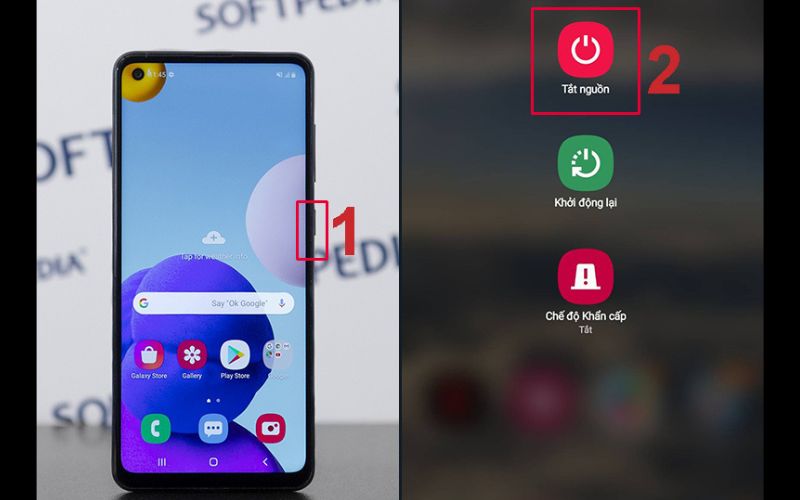
Bước 2
Bước 3: Chọn biểu tượng Chế độ an toàn để xác nhận việc khởi động thiết bị vào chế độ này. 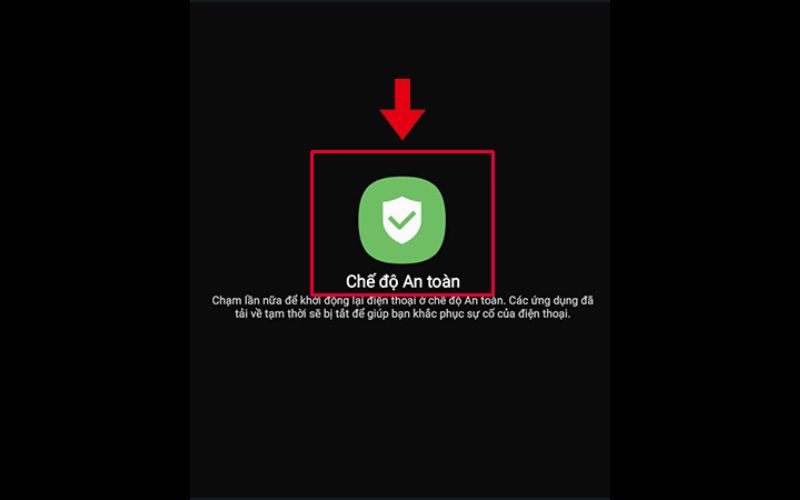
Bước 3
Bước 4: Sau khi điện thoại khởi động ở Chế độ an toàn, mở ứng dụng Google Maps để kiểm tra xem nó hoạt động bình thường không. Để thoát khỏi Chế độ an toàn, giữ nút Nguồn và chọn Tắt khi hộp thoại xuất hiện. 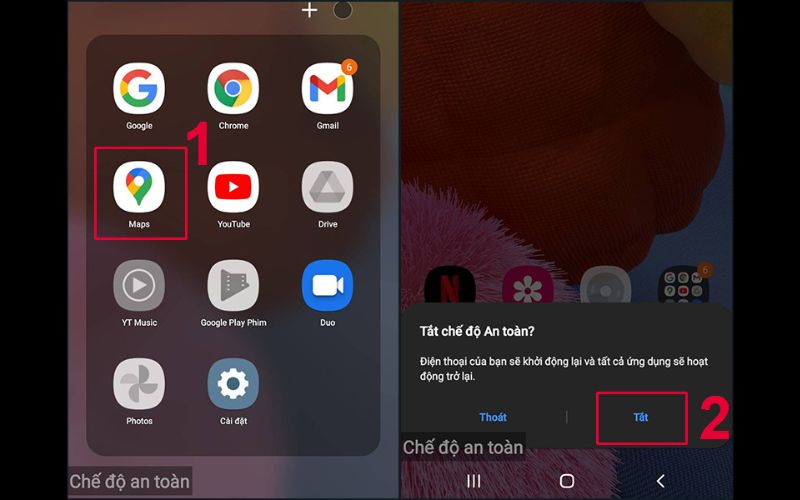
Để thoát khỏi Chế độ an toàn, giữ nút Nguồn và chọn Tắt khi hộp thoại xuất hiện
Khôi phục cài đặt gốc cho điện thoại
Nếu các biện pháp khắc phục sự cố với GPS vẫn không thành công, bạn nên xem xét thiết lập lại khôi phục cài đặt gốc của điện thoại. Quá trình này sẽ đưa phần mềm của thiết bị trở về trạng thái tương tự như khi bạn mới mua nó, bao gồm cả việc đưa tất cả các ứng dụng và tính năng về trạng thái mặc định ban đầu. 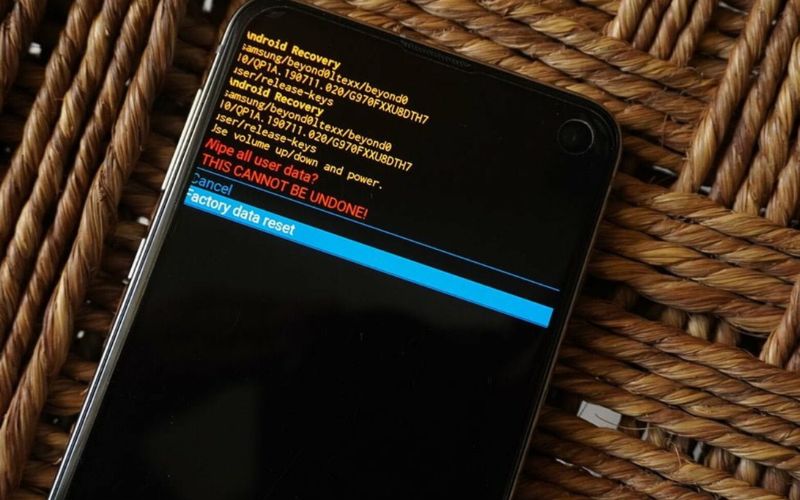
Nếu các biện pháp khắc phục sự cố với GPS vẫn không thành công, bạn nên xem xét thiết lập lại cài đặt gốc của điện thoại
Hy vọng bài viết này đã giúp bạn hiểu rõ hơn về cách bật GPS trên điện thoại Samsung, cũng như lý do và cách thực hiện. Nếu bạn có bất kỳ câu hỏi nào khác hay có nhu cầu mua hàng, hãy liên hệ ngay hotline 1900.0220 hoặc website didongmoi.com.vn để được tư vấn miễn phí nhé!
Xem thêm:
- Màn hình Super LCD 5 là gì Ưu điểm Có trên thiết bị nào
- Anti-glare là gì? Ưu, nhược điểm và cách chọn màn hình chống chói
- Màn hình Micro LED là gì? Ứng dụng, khác gì với OLED, LCD?
Link nội dung: https://phamkha.edu.vn/cach-bat-gps-cho-android-a25217.html